word2007中怎么使用SmartArt制作金字塔数列?
word2007中怎么使用SmartArt制作金字塔数列?word2007中像制作金字塔样式的数列,该怎么制作呢?下面我们就来看看使用SmartArt设计的方法,需要的朋友可以参考下
前面写用公式输入金字塔数列时提过用SmartArt制作该数列,有朋友问用SmartArt应该怎么做呢,所以,在这里写一个使用SmartArt制作金字塔的方法。主要通过输入数字、添加行数、去除底图来完成。具体方法如下:
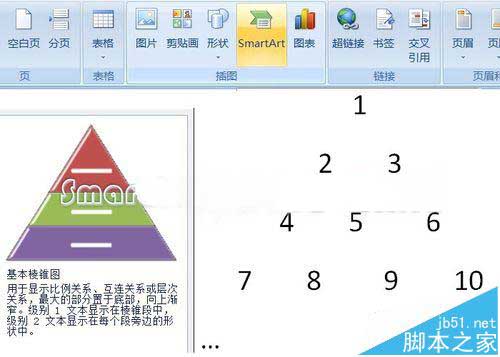
1、插入——SmartArt——棱锥图——基本棱锥图。
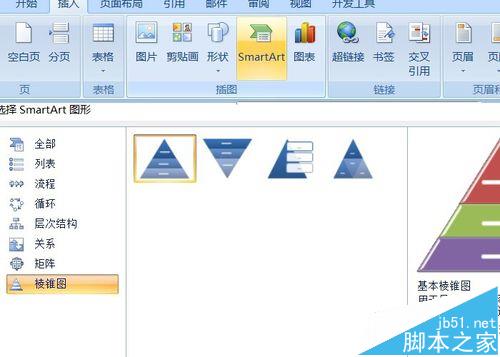
2、在出现的图形中点击第一层文本,在框内输入1;第二层输入2、3,随后将鼠标置入2、3之间,插入空格键,直到两个数字在第二层的两侧。
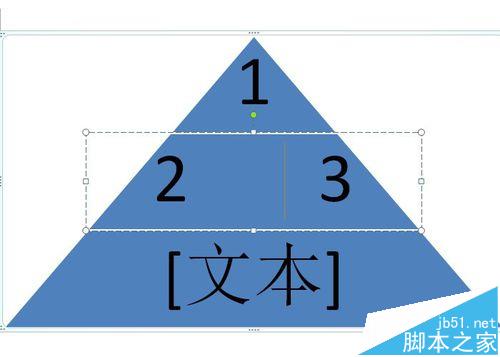
3、点击边框左侧箭头,打开编辑栏。可以看到图中三个文本的编辑栏。
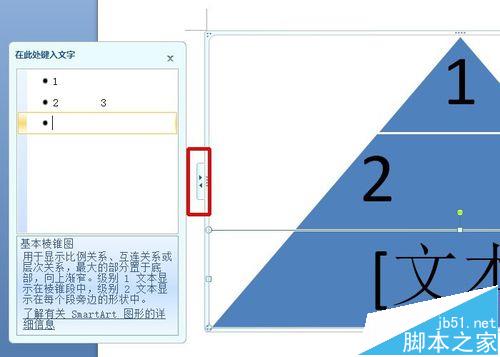
4、鼠标放在文本3中,按下两次回车,添加两个文本栏,同时图中金字塔也增加两层。
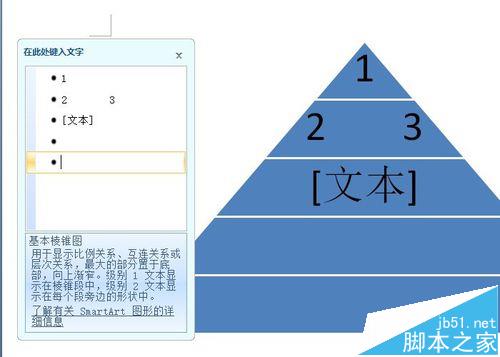
5、回到文本栏3,在其中输入4、5、6,每两字之间添加空格键,使数字5与上层的3对齐,同样5与6之间添加同样多的空格。图中同样可以观察数字摆放是否合适。
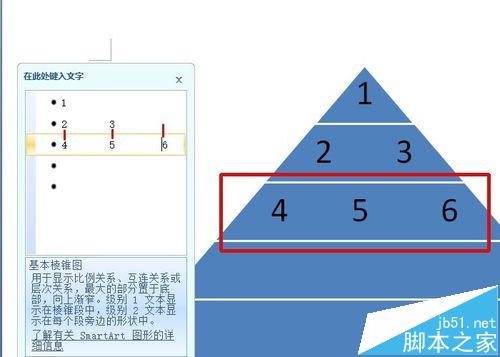
6、同样方法输入第四行数字。再输入第五行的省略号,此时,可以看到省略号为居中放置,所以,点击该层文本框(编辑栏或者图中文本皆可),在段落工具栏中将对齐方式改为左对齐。文字就输入完成了。
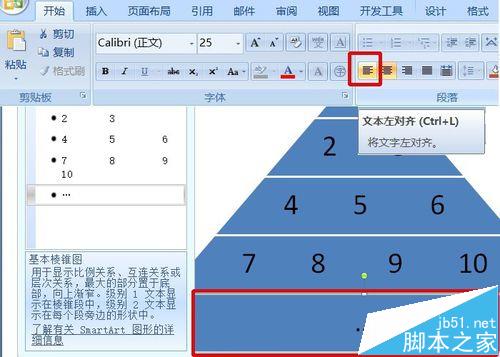
7、关闭编辑栏。按住shift键,选中所有底图,在SmartArt工具——格式——形状填充中,选择"无填充颜色",去除底图。完成制作。
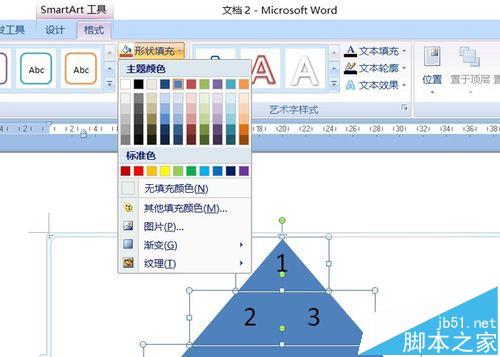
8、按住shift键拖动边框可以等比例放大或缩小,图中是原图与缩小后的对比。
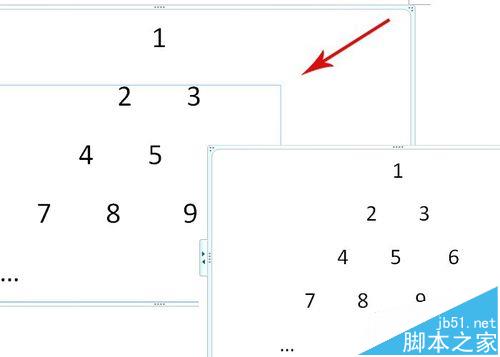
Word2016文档中的图片怎么输入文字?
word2016文档怎么接受修订取消红线?
怎么将PDF中的所有图片快速插入到word?
上一篇:Word2010图片怎么批量保存 Word2010批量保存图片教程
栏 目:office激活
下一篇:word2016文档格式怎么清除 word2016快速清除文档格式教程
本文标题:word2007中怎么使用SmartArt制作金字塔数列?
本文地址:https://www.fushidao.cc/wangzhanyunying/17994.html
您可能感兴趣的文章
- 06-25office2021永久免费激活方法
- 06-25office专业增强版2021激活密钥2023密钥永久激活 万能office2021密钥25位
- 06-25office2021年最新永久有效正版激活密钥免费分享
- 06-25最新office2021/2020激活密钥怎么获取 office激活码分享 附激活工具
- 06-25office激活密钥2021家庭版
- 06-25Office2021激活密钥永久最新分享
- 06-24Word中进行分栏文档设置的操作方法
- 06-24Word中进行文档设置图片形状格式的操作方法
- 06-24Word中2010版进行生成目录的操作方法
- 06-24word2007中设置各个页面页眉为不同样式的操作方法


阅读排行
推荐教程
- 11-30正版office2021永久激活密钥
- 11-25怎么激活office2019最新版?office 2019激活秘钥+激活工具推荐
- 11-22office怎么免费永久激活 office产品密钥永久激活码
- 11-25office2010 产品密钥 永久密钥最新分享
- 11-22Office2016激活密钥专业增强版(神Key)Office2016永久激活密钥[202
- 11-30全新 Office 2013 激活密钥 Office 2013 激活工具推荐
- 11-25正版 office 产品密钥 office 密钥 office2019 永久激活
- 11-22office2020破解版(附永久密钥) 免费完整版
- 11-302023 全新 office 2010 标准版/专业版密钥
- 03-262024最新最新office365激活密钥激活码永久有效






